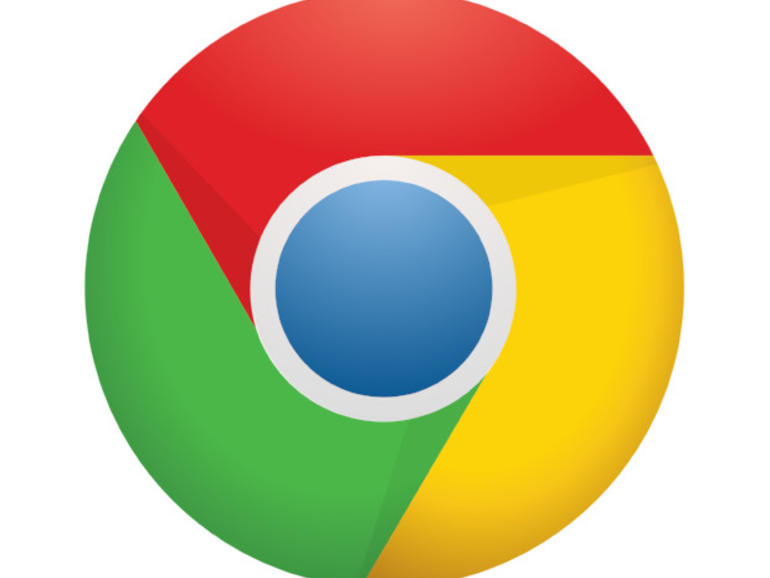Si estás de viaje y buscas una extensión de Chrome que necesitas instalar en el navegador de tu escritorio, aquí te explicamos cómo hacerlo.
Nuestras ocupadas vidas significan que estamos en movimiento la mayor parte de nuestros días. Ya sea que esté dando soporte a un cliente en una ubicación remota, viajando por negocios o atascado en reuniones, usted pasa mucho tiempo lejos de su escritorio. Eso no significa que no puedas trabajar eficientemente. Hay un montón de maneras de darse un empujón mientras se está en movimiento. Uno de estos medios de eficiencia viene por medio del navegador Chrome en Android y le permite instalar fácilmente las extensiones de Chrome en su escritorio. El proceso es increíblemente simple – sólo está ligeramente ofuscado.
Si abres Chrome Web Store con Chrome en tu dispositivo Android, verás un aviso de que la tienda no está disponible para navegar o buscar en tu dispositivo móvil (.
No hay forma de engañar a Chrome Web Store para que piense que estás visitando con un navegador no móvil. Entonces, ¿cómo se hace este truco?
Con un enlace directo.
Alguien te envía un enlace a una extensión de Chrome diciendo «Esta es una extensión que debes tener para lo que haces»; o la oficina central de la empresa envía un mensaje (por la razón que sea) de que todo el mundo necesita instalar una extensión en particular en Chrome. Si tienes el enlace directo para esa extensión, estás de suerte. Pulse sobre el enlace y deje que Chrome (en Android) lo abra y verá un botón claramente etiquetado como Añadir al escritorio .
Aparecerá una ventana emergente que le dará la opción de Cancelar o Agregar al Escritorio. Puntee en el nuevo botón Agregar al escritorio y la extensión se agregará a la instancia de Chrome de su escritorio. La próxima vez que abras el navegador Chrome en tu escritorio (siempre que esté registrado en la misma cuenta de Google que tu dispositivo móvil), se te pedirá que habilites la extensión que se añadió de forma remota .
Una vez que haya activado la extensión, estará lista para su uso.
Una advertencia
Descubrí que este proceso no funciona en todas las iteraciones de Chrome. Por ejemplo, Chrome en Linux no permitirá la habilitación de extensiones remotas, a través de este método. Sin embargo, puede evitarlo habilitando Extensiones en Configuración | Configuración de sincronización avanzada. Asegúrate de que la opción Extensiones esté seleccionada ) y que la extensión recién añadida se sincronice con tu escritorio Chrome en Linux.
Extensiones un poco más eficientes
Y ahí lo tienes, trabajar con extensiones en tu escritorio El navegador Chrome se ha vuelto un poco más eficiente. No te pierdas nunca la instalación de una extensión cuando estás en movimiento, incluso cuando la única versión de Chrome que tienes es la versión móvil.
Boletín de noticias de Mobile Enterprise
BYOD, vestimenta, IO, seguridad móvil, soporte remoto y los últimos teléfonos, tabletas y aplicaciones que los profesionales de TI deben conocer son algunos de los temas que abordaremos. Entregado Martes y Viernes